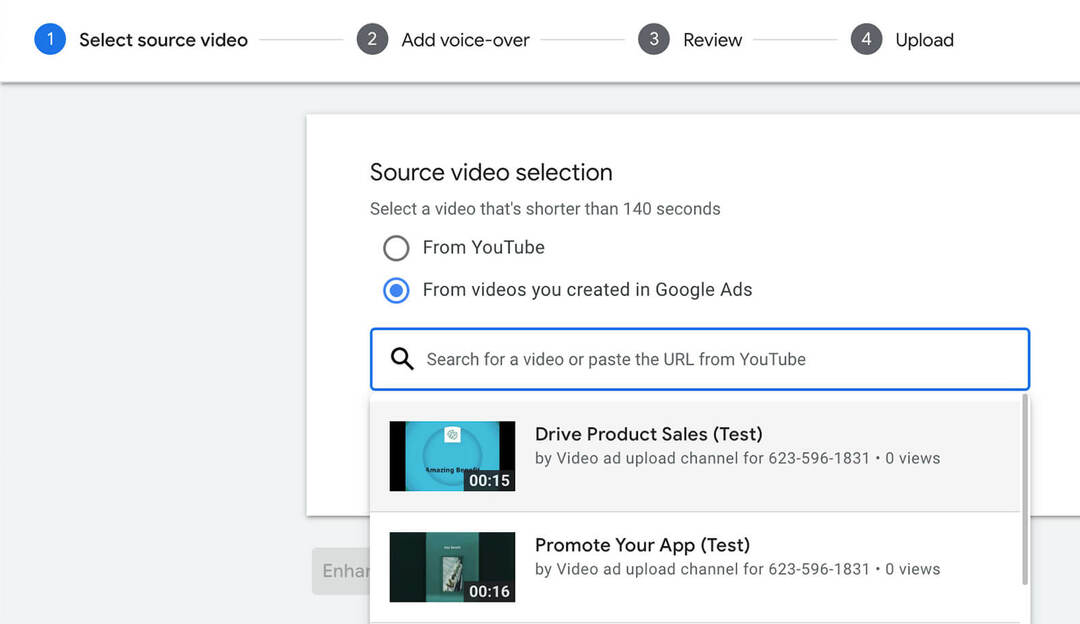Cum să vă restabiliți iPhone, iPad sau iPod Touch la setările din fabrică
Mobil Microsoft Itunes Măr I Pod / / March 17, 2020
Dacă iPod touch-ul dvs. este corupt sau nu funcționează corect, ca ultimă soluție, setați-l la setările din fabrică. Acest lucru îl va stabili cum a fost când l-ați cumpărat.
Descărcați și instalați cea mai recentă versiune de iTunes dacă nu o aveți deja. Dacă aveți iTunes, asigurați-vă că actualizați la cea mai recentă versiune. Apoi conectați dispozitivul la computer.

Lansați iTunes. IPod-ul dvs. va apărea sub Dispozitive în panoul din stânga. Evidențiați-l și în panoul din dreapta, sub Versiune, faceți clic pe Restaurare.
![sshot-2011-11-07- [02-08-28] sshot-2011-11-07- [02-08-28]](/f/1b7dcc1b58aecfad19e6d6489b09796f.png)
ITunes va deschide un mesaj care vă va solicita dacă doriți să o faceți mai întâi. Vă recomand să o faceți. Faceți clic pe Backup.
![sshot-2011-11-07- [02-59-15] sshot-2011-11-07- [02-59-15]](/f/c66b61c4a9b24d8b0941f1f6d5fce46a.png)
Apoi veți primi un mesaj care vă va întreba dacă sunteți sigur că doriți să restaurați. Faceți clic pe Restaurare.
![sshot-2011-11-07- [02-59-59] sshot-2011-11-07- [02-59-59]](/f/6e09833cb074ade257d8b1f32195b726.png)
Un alt mesaj apare întrebând despre cumpărăturile care nu au fost încă transferate pe iTunes. De cand iCloud vă permite să transferați cumpărăturile, Selectez Anulare, dar depinde de dvs.
![sshot-2011-11-07- [03-00-40] sshot-2011-11-07- [03-00-40]](/f/191cf89cfc3e9150fd6a3862a08b2a14.png)
Acum începe procesul de restaurare a fabricii.
![sshot-2011-11-07- [03-00-52] sshot-2011-11-07- [03-00-52]](/f/250fec715e1b169fb3211986fad7ae8c.png)
În acest moment, asigurați-vă că nu vă deconectați iPod-ul până când procesul nu este complet finalizat.
![sshot-2011-11-07- [03-01-36] sshot-2011-11-07- [03-01-36]](/f/fd15307389c8bec3de73b7562e50f3a0.png)
Veți vedea o serie de mesaje diferite în partea de sus a iTunes, astfel încât să puteți monitoriza procesul de restaurare.
![sshot-2011-11-07- [03-02-06] sshot-2011-11-07- [03-02-06]](/f/1c7c8d20bcea641574f2eecd00336f4f.png)
În timp ce procesul se finalizează, veți auzi sunetul USB familiar și veți vedea următorul mesaj din zona de notificare.
![sshot-2011-11-07- [03-12-45] sshot-2011-11-07- [03-12-45]](/f/d9eb694228efa66d78ea41d4808019bb.png)
Aproape terminat. Acum alegeți dacă doriți să restaurați din backup-ul făcut de iTunes sau să-l configurați ca dispozitiv nou. Vreau un dispozitiv curat, așa că o voi configura cu un nou iPod. Faceți clic pe Continuare.
![sshot-2011-11-07- [03-22-03] sshot-2011-11-07- [03-22-03]](/f/5f0498c199d6e1049a554157a3497bd7.png)
Dați dispozitivului dvs. un nume și verificați una dintre celelalte selecții, dacă doriți. Poți mereu redenumiți dispozitivul la o dată ulterioară. Vreau un dispozitiv nou curat, așa că le-am debifat pe toate. Faceți clic pe Terminat.
![sshot-2011-11-07- [03-22-55] sshot-2011-11-07- [03-22-55]](/f/808114f8ef412ce59a4608f8157990f4.png)
Veți vedea ultimii patru pași de sincronizare și de configurare a dispozitivului la specificațiile din fabrică.
![sshot-2011-11-08- [18-24-40] sshot-2011-11-08- [18-24-40]](/f/2e23f5444bdb9b84aa3ca1c072bbb7cc.png)
Când procesul de restaurare este finalizat, scoateți iPod-ul.
![sshot-2011-11-08- [18-26-52] sshot-2011-11-08- [18-26-52]](/f/58c3c688fd9d8e73dd32fee4a0c82726.png)
Acum puteți începe să utilizați noul dvs. dispozitiv nou.
![sshot-2011-11-08- [18-28-29] sshot-2011-11-08- [18-28-29]](/f/7558d404094887030125d041edf4ef4a.png)
![sshot-2011-11-08- [18-29-00] sshot-2011-11-08- [18-29-00]](/f/ace7233f01d7192515e255cfa93a4efc.png)
Procesul de restaurare a iPad-ului sau iPhone-ului dvs. este în esență același, cu câteva diferențe.